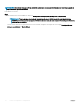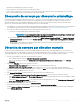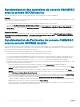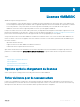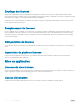Users Guide
Synchronisation avec une console MSSC inscrite
Dans OMIMSSC, cliquez sur Conguration and Deployment (Conguration et déploiement), puis sur Synchronize with OMIMSSC
(Synchroniser avec OMIMSSC) pour synchroniser tous les hôtes répertoriés dans la console MSSC enregistrée avec l’appliance
OMIMSSC.
Résolution des erreurs de synchronisation
Les serveurs non synchronisés avec OMIMSSC sont répertoriés avec leur adresse IP iDRAC et leur nom d’hôte.
À propos de cette tâche
REMARQUE : Pour tous les serveurs non synchronisés à cause de problèmes liés à la non-validité des informations
d’identication ou de l’adresse IP de l’iDRAC, ou à la connectivité ou autres, veillez à résoudre les problèmes avant la
synchronisation.
REMARQUE : Durant la resynchronisation, les serveurs hôtes supprimés de l’environnement MSSC inscrit sont déplacés dans
l’onglet Unassigned Servers (Serveurs non attribués) des extensions de console OMIMSSC. Si un serveur est désactivé,
supprimez-le de la liste des serveurs non attribués.
Pour resynchroniser des serveurs présentant des problèmes de prol d’identication :
Étapes
1 Dans OMIMSSC, cliquez sur Conguration and Deployment (Conguration et déploiement), puis sur Resolve Sync Errors
(Résoudre les erreurs de synchronisation).
2 Sélectionnez les serveurs à inclure à la resynchronisation et sélectionnez le prol d’identication, ou bien cliquez sur Create New
(Créer) pour créer un prol.
3 Attribuez un nom à la tâche, et si nécessaire sélectionnez l’option Accéder à la liste des tâches pour acher l’état de la tâche
automatiquement après son lancement.
4 Cliquez sur Finish (Terminer) pour lancer la tâche.
Suppression de serveurs de OMIMSSC
À propos de cette tâche
Après la suppression d’un serveur, la licence utilisée est libérée.
Vous pouvez supprimer un serveur répertorié dans OMIMSSC en fonction des critères suivants :
• Un serveur non attribué est répertorié dans l’onglet Unassigned servers (Serveurs non attribués).
• Si vous supprimez un serveur hôte provisionné dans une console SCCM ou SCVMM inscrite et présent dans l’onglet Hosts (Hôtes) de
la console OMIMSSC, supprimez le serveur dans la console SCCM ou SCVMM, puis supprimez-le de la console OMIMSSC.
Étapes
1 Dans la console OMIMSSC, cliquez sur Conguration and Deployment (Conguration et déploiement) :
• Pour supprimer des serveurs non attribués, dans l’onglet Unassigned Servers (Serveurs non attribués), sélectionnez le serveur,
et cliquez sur Delete (Supprimer).
• Pour supprimer des serveurs hôtes, dans l’onglet Host Servers (Serveurs hôtes), sélectionnez le serveur, et cliquez sur Delete
(Supprimer).
2 Dans la boîte de dialogue de conrmation, cliquez sur Yes (Oui).
Détection des serveurs et synchronisation avec la console MSSC
27